كيفية أخذ لقطة شاشة طويلة في متصفح جوجل كروم للأندرويد
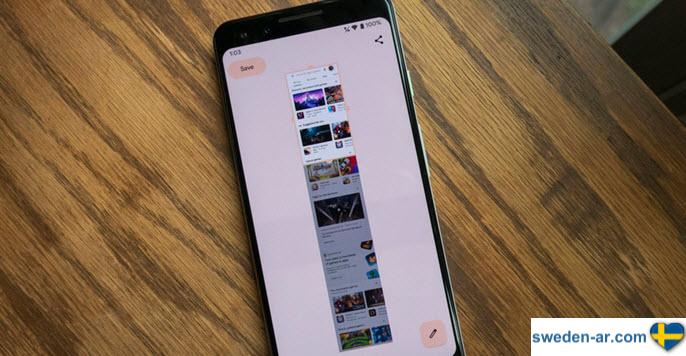
كيفية أخذ لقطة شاشة طويلة في متصفح جوجل كروم للأندرويد
سنتعرف سويًا خلال هذه السطور وكما مبين في العنوان على شرح خطوات أخذ لقطة شاشة طويلة (Long Screenshot) في متصفح جوجل كروم على هواتف وأجهزة أندرويد .
نحتاج جميعًا في بعض الأحيان إلى عمل سكرين شوت طويل تحديدًا في صفحات الويب أو التطبيقات الطويلة، فبدلًا من عمل أكثر من سكرين شوت، يمكن مع هذه الميزة عمل سكرين واحد طويل للصفحة كاملةً مرة واحدة، وهذا سيكون شيء أكثر من رائع بالتأكيد لأنه يوفر عليك الوقت والجهد .
وبناءً على أهمية ميزة لقطة شاشة طويلة، قامت جوجل بدمج الميزة في أندرويد 12 الذي من المتوقع إطلاقه رسميًا خلال الشهر الجاري وتحديدًا يوم 5 أكتوبر . أيضًا، تتوفر الميزة في متصفح جوجل كروم إصدار Chrome 94، ولكنها تتطلب التفعيل بشكل يدوي .
خطوات أخذ لقطة شاشة طويلة جوجل كروم
كل ما عليك فعله هو فتح متصفح جوجل كروم على هاتفك أندرويد الخاص بك، ثم بعد ذلك قم بنسخ chrome: // flags وعمل لصق في شريط العنوان بالمتصفح والنقر على خيار الإدخال .
بمجرد أن تفتح معك الصفحة أدناه، قم بنسخ Chrome Share Long Screenshots وعمل لصق في خانة البحث بالمتصفح، ثم بعد ذلك قم بتفعيل هذه الميزة من خلال النقر على القائمة واختيار “Enabled” .
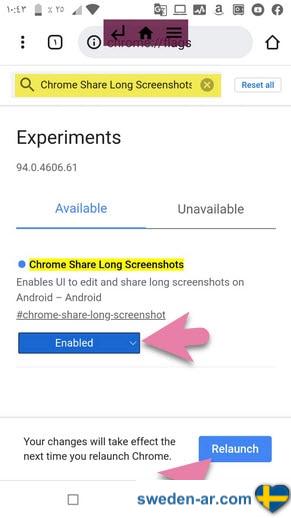
بعد ذلك سيطلب منك المتصفح ضروري إعادة التشغيل لتفعيل هذه الميزة، لهذا السبب ستكون مطالبًا بالنقر على “Relaunch” لإعادة التشغيل .
كيفية استخدام الميزة؟
الآن جاء الدور على طريقة استخدام ميزة Long Screenshot في جوجل كروم . للتأكد من أنها تعمل وعمل سكرين شوت طويل، افتح صفحة ويب، ثم انقر على القائمة “الثلاث نقاط” بالأعلى، وانقر على خيار “مشاركة”، وفي هذه الأثناء ستلاحظ وجود خيارًا جديدًا باسم “لقطة شاشة طويلة”، قم بالنقر عليه .
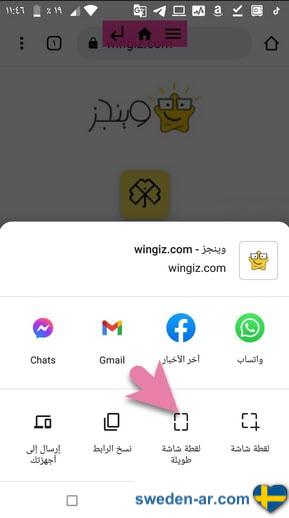
سترى شاشة تشبه الاقتصاص كما في سكرين شوت أدناه . فقط، يتوجب عليك استخدام الاسهم العلوية والسفلية للتمرير لأعلى أو لأسفل بقدر ما تحتاج لعمل سكرين شوت للصفحة .
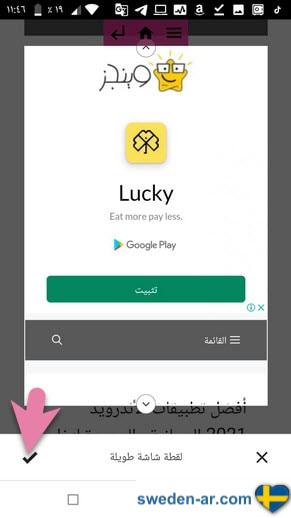
عمومًا، مع تحديد الجزء المطلوب من صفحة الويب المراد التقاطها، انقر فوق “علامة صح” في الأسفل جهة اليسار للتوجه إلى الخطوة التالية .
يمكنك أيضًا اختيار تعديل أو إضافة تعليق توضيحي على لقطة الشاشة إذا كنت تريد ذلك، حيث توفر الميزة ثلاث أدوات، وهي من اليمين إلى اليسار تشمل الاقتصاص وبالنقر عليه يمكن إعادة التقاط صفحة الويب مرة ثانية، وأداة النص التي تساعدك في الكتابة على لقطة الشاشة الطويلة، وأداة الرسم تساعدك في رسم أي شيء حسب راحتك .
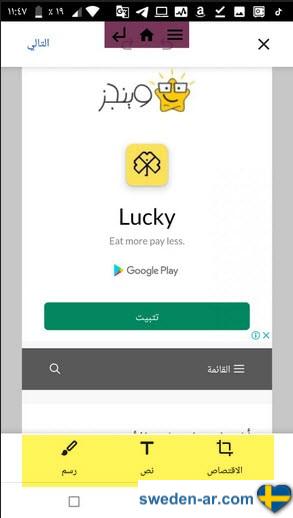
على أي حال، انقر على خيار “التالي” في الأعلى جهة اليسار، ثم حدد على خيار “حفظ في الجهاز فقط” لحفظ هذا سكرين الطويل على ذاكرة التخزين لهاتفك .
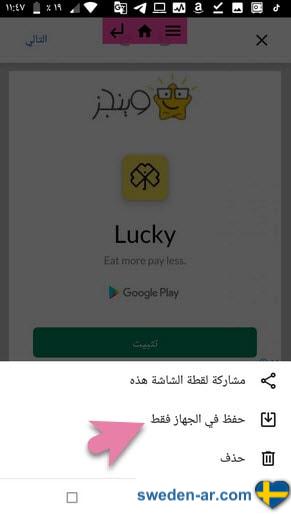
بداية من هذه اللحظة وبنفس الخطوات أعلاه، ستكون قادرًا في أي وقت على تصوير لقطة شاشة طويلة في متصفح جوجل كروم لأي موقع إنترنت بدون الحاجة إلى تحميل وتثبيت تطبيق من التطبيقات المتخصصة في ذلك .
كما ونأمل جميعًا أيضًا طرح الميزة في إصدارات أندرويد الأخرى نظرًا لأهميتها الشديدة في بعض الأحيان .
إلى هنا نكون قد وصلنا لنهاية هذا المقال، نأمل أن تنال الميزة إعجابكم، وأي سؤال، لا تتردد، وتواصل معنا عبر موقع قرية الدعم وسيتم الرد عليك وتوضيح كل شيء بالتفاصيل .















